Når det kommer til at vælge det bedste gratis skriveøvelsesværktøj til børn, er der et par ting, du skal tage højde for. Windows 10 har mange gode muligheder, men det kan være svært at gennemskue alt og finde den perfekte pasform til dit barn. Her er et par af de bedste gratis skriveøvelsesværktøjer til børn på Windows 10: 1. Skriveklub Typing Club er et af de mest omfattende skriveværktøjer derude, og det er gratis at bruge. Der er over 600 tilgængelige lektioner, der dækker alt fra det grundlæggende i at skrive til mere avancerede emner. 2. Typing.com Typing.com er en anden god mulighed for børn, der ønsker at forbedre deres skrivefærdigheder. Der er over 100 forskellige skrivelektioner tilgængelige, som dækker en bred vifte af emner. 3. Nøglebr Keybr er en fantastisk mulighed for børn, der ønsker at fokusere på at forbedre deres skrivehastighed. Der er en række skrivespil og øvelser tilgængelige, og børn kan følge deres fremskridt over tid. 4. Nitro Type Nitro Type er et skrivespil, der lader børn køre mod hinanden for at forbedre deres skrivefærdigheder. Det er en fantastisk måde at gøre det sjovere og mere interaktivt at lære at skrive. 5. TypeTastic! TypeTastic! er et fantastisk skriveværktøj til børn i alle aldre. Der er en række forskellige skrivespil og øvelser tilgængelige, og børn kan følge deres fremskridt og tjene priser, efterhånden som de forbedres. Uanset hvilket skriveværktøj du vælger, er det vigtige, at dit barn øver sig regelmæssigt. Med lidt øvelse vil de skrive som en professionel på ingen tid!
I dette indlæg har vi kigget på nogle bedste gratis skriveøvelsesværktøjer til børn på Windows 11/10 . Disse værktøjer kan også hjælpe børn med at øve sig lære berøringstastning med en trin for trin procedure på en sjov og nem måde. De starter måske først med simple tastetryk og begynder derefter at skrive små ord med muskelhukommelse. Når de har husket nøgleplaceringen, kan de løbende forbedre deres skrivefærdigheder, herunder hastighed (WPM eller Ord i minuttet ) og nøjagtighed.

En letforståelig grænseflade, enkel skrivevejledning, læringslektioner og mere hjælper børn med at lære og øve sig i at skrive. Selvom der er mange gode gratis skrivesoftware til Windows, er værktøjerne beskrevet på denne liste også tilgængelige, specielt for børn til at udvikle deres skrivefærdigheder og øve sig i at skrive generelt.
Bedste gratis skriveøvelsesværktøjer til børn på Windows 11/10
Værktøjerne på denne liste til at lære børn at skrive på en Windows 11/10-pc inkluderer gratis software, tjenester og Microsoft Store-apps. Inkluderede værktøjer:
- Skildpadde dagbog
- KidzType
- Enkel skrivning for børn
- Skrivelærer Kiran
- Tuxedo.
Lad os se alle disse skriveøvelsesværktøjer til børn.
1] Skildpaddedagbog
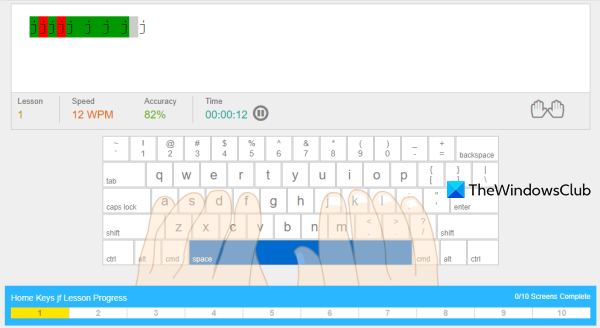
Skildpadde dagbog er en gratis tjeneste, der giver en separat sektion til skriveøvelse for børn. Du kan bruge det uden registrering. På den anden side kan børn også registrere sig gratis for at gemme og spore deres skrivefremskridt og mere. EN skrive spil Afsnittet er også designet til at øve og forbedre din skrivning.
Det følger med Nybegynder , Gennemsnit , og Fremskreden skrive lektioner. På det elementære niveau, der 25 lektioner hvor børn kan øve sig i at skrive hjemmelinje og taster, øverste linje, bundlinje, blandede taster, taltaster og tallinje. For hver lektion kan børn tjekke deres hastighed, nøjagtighed og tid det tager at gennemføre lektionen. Et tastaturlayout er også tilvejebragt for at hjælpe børn med at placere deres fingre på det rigtige sted og indtaste de korrekte taster, der er synlige i lektionen.
Når de bliver eksperter på begynderniveau, vil de kunne gå videre til Gennemsnit niveau, hvor børn kan lære at skrive, øve sig i at skrive hjemmelinjen med Shift-tasten (til brug med store og små bogstaver), bundlinje, matematiske taster, Shift-tastindtastningstegn, simpel tegnsætning, korte afsnit osv. I alt. 9 lektioner tilgængelig på dette niveau.
Når børn har mestret begge niveauer, kan de gå videre til Fremskreden det niveau, hvorpå de kan øve sig i at skrive med forskellige skrivemål såsom øvemål 28 wpm , 36 wpm , 50 ord i sekundet osv. Dette niveau omfatter 17 lektioner og hver lektion er sat eller designet til et andet praktisk formål. Så sværhedsgraden, afsnittet og afsnittets længde vil variere i overensstemmelse hermed.
hvordan man sletter win-logfiler i Windows 10
Hvis du ønsker at bruge dette online-tasteøvelsesværktøj til dit barn, kan du få adgang til det fra www.turtlediary.com .
2] KidzType
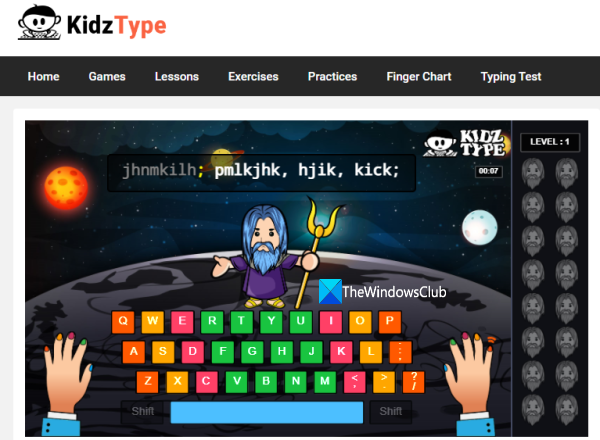
KidzType det er også en online skrivetræningsplatform for børn, som du kan bruge uden at oprette en konto. Det følger med Danse matematik print hvor der er fire niveauer, og hvert niveau indeholder 3 forskellige stadier for at hjælpe børn med at lære berøringstastning.
Ud over dette er der Spil afsnit hvor 25+ Der findes skrivespil, som børn kan vælge og spille, som de vil. Nogle andre sektioner eller kategorier er også til stede, herunder:
- Lektioner: Brug dette afsnit til at få adgang til talserielektioner, hjemmeserielektioner, lektioner med tastatursymboler, shift-tastlektioner og mere.
- Skriveøvelser
- Praksis afsnit, hvor du kan få adgang til hjemmeseriens øvelsestimer, starte sætningsøvelser og afsnitsøvelser.
EN fingerkort Der er også en sektion, der giver et smukt tastaturlayout samt korrekt kropsholdning, taster til startrækker, billeder til fingerplacering og mere.
Og når du først har fået nok øvelse og forståelse, kan du også gå videre til trykt test sektionen for at tage 1-minutters testen, 3-minutters testen eller 5-minutters testen og teste dine skrivefærdigheder. Hvis du er interesseret i at bruge dette online skriveøvelsesværktøj til dine børn, kan du gå til dets hjemmeside via kidztype.com .
3] Nem skrivning for børn
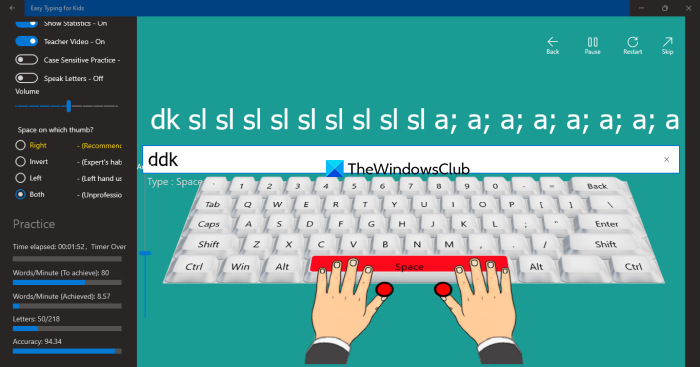
Enkel skrivning for børn er ledig Microsoft Store app til Windows 11/10. Denne skrivepraksis til børn-app følger med 18+ emner som du til enhver tid kan anvende og ændre. EN fingerposition En tegne-/billedguide er også tilgængelig, som børn kan tjekke, før de øver sig i at skrive.
Samsung skærmoptager
Denne app til Windows 11/10 leveres med 200 praktiske lektioner. Det mest interessante her er, at du ikke kan springe til nogen øvelseslektion eller springe lektionen over. Du skal gennemføre den forrige lektion for at få adgang til den næste lektion, så du kan skrive korrekt.
Denne app har også nogle fede funktioner, som du kan tænde eller tænde/slukke efter, når du har fået adgang til øvelsestimen. Tilgængelige funktioner:
- Sæt pause/genoptag og genstart øvelseslektion
- Udtal bogstaver: Det er nyttigt at lytte efter det næste bogstav/tast, der skal trykkes. Funktionen er fin, men bør bruges til en introduktionslektion eller blot et par bogstaver. Hvis barnet venter, indtil bogstavet er udtalt, vil dette helt sikkert sænke hastigheden af at skrive. Det er godt at mumle eller læse bogstaverne på egen hånd, hvilket vil forbedre din skrivning og fremskynde din øvelse.
- Indtast automatisk: Som navnet antyder, udskriver den automatisk bogstaver og læser dem op. Igen er denne funktion nyttig til brug som en demo eller preview, men ikke til almindelig brug. Derfor skal du holde denne funktion deaktiveret.
- Juster lydstyrken
- Distraktionsfri tilstand for at øve dig i at skrive i fuldskærmstilstand. Du skal aktivere denne mulighed, så applikationen nemt kan bruges
- Aktiver/deaktiver store og små bogstaver. Hvis store bogstaver er aktiveret, og du skriver et stort bogstav i stedet for et lille bogstav, vil det blive betragtet som en fejl, og din skriveøvelse vil ikke udvikle sig.
- Vis/skjul statistik. Denne funktion er praktisk til at kontrollere skrivehastigheden (WPM), nøjagtigheden, antallet af indtastede bogstaver og de resterende bogstaver, der skal indtastes osv.
For at bruge denne applikation skal du installere den fra apps.microsoft.com . Åbn app-grænsefladen, vælg et tema, tilføj et navn osv., og brug derefter Start praksis knappen til den første lektion.
Øverst i øvelsestimen vil der være bogstaver, et tastaturlayout (hvis vinklen kan justeres med en skyder) og muligheder, der kan indstilles efter behov. Når alt er klar, skal du indtaste bogstaverne, fuldføre lektionen, tjekke statistikken og forbedre den, gå til næste lektion eller niveau og gentage det.
Tilsluttet: 10 bedste familie- og børnespil til Windows-pc
4] Maskinskrivningslærer Kieran
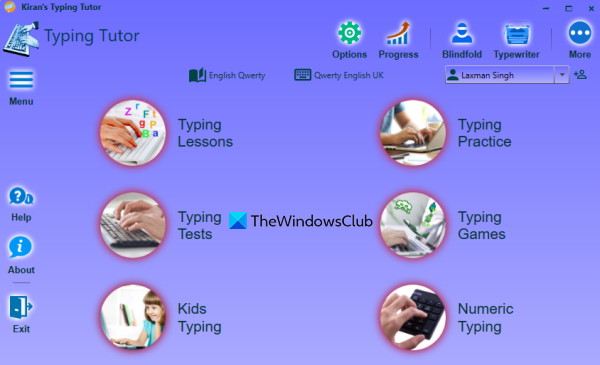
Kiran Typing Tutor er en af de bedste muligheder på denne liste, der giver 500+ Samlet udskrivningslektioner. Dette er en gratis software til Windows 11/10 med en smuk og overskuelig grænseflade, der kan bruges til at øve sig i at skrive for både børn og ældre. Selv lærte jeg berøringstastning med dette værktøj, og det er derfor, det er et af mine yndlingsværktøjer til at øve mig i at skrive.
Det følger med 6 forskellige sektioner som hjælper børn og gamle med at lære alt, der har med at skrive og blive mestre med forbedrede skrivefærdigheder. Tilgængelige sektioner:
- Udskrivningslektioner: Her lærer du om fordelene, krav til tryktastning, tastaturhistorik, grundlæggende tastaturer, layout af taster og fingre , og få lektioner relateret til det grundlæggende på tastaturet, så du kan begynde at øve og huske tangenterne
- Indskrivningsøvelse: Dette er en af de vigtige dele af dette værktøj. Når dine skrivelektioner er færdige, kan du bruge dette afsnit til at begynde at øve dig i at skrive til taltaster, øverste taster, nederste taster, hjemmelinje og mere. Du vil få tilfældige bogstaver til at skrive i lektionen, tastaturlayout, som giver fingerpreview, tastetryk og tastepreview-funktioner for at hjælpe dig med at vide, hvilken finger du skal bruge til at trykke på hvilken tast osv.
- Input test: Dette afsnit indeholder forskellige tilfældige skrivetests/tutorials til praksis. Du kan vælge afsnit, sætninger, konti eller kodningsindstillinger for at skrive lektioner.
- Spiludskrivning: Der er fire forskellige spil i denne sektion ( Ælling , Jets , Balloner , og Angribere ) er tilgængelige for valg. For den valgte spiltype kan du indstille simple ord eller individuelle bogstaver mulighed og start spillet
- Børn type: Der er 5 forskellige typer lektioner her ( Tal , Farver , Små bogstaver , Store bogstaver , og Ord ) er tilgængelige for valg. Dette afsnit er meget nyttigt for børn i aldersgruppe 4 til 8 år
- Numerisk input: Dette afsnit er nyttigt til at øve sig i at skrive de taltaster eller taltaster, der findes i Numerisk tastatur (eller numerisk tastatur).
For at bruge denne software kan du downloade dens installationsprogram fra kiranreddys.com . Hans Microsoft Store app også tilgængelig, hvis du ikke ønsker at bruge softwareversionen.
Åbn programgrænsefladen, og alle sektioner vil være foran dig. Du kan udforske disse sektioner samt tilpasse indstillingerne for dette værktøj for at skifte indtastningslyd, tastefremhævning, tastaturfarver, fejllyd, instruktioner om udtaletype og mere.
Mange andre funktioner som f.eks tryk for øjnene , verifikation af inputfremskridt, opnåelse af et inputcertifikat osv. er også tilgængelige til brug. Der er så mange at bruge, hvilket gør det til den bedste løsning.
5] Skrive smoking

Tux Typing er en open source-software til Windows 11/10, der følger med skrivespil til børn . Grundlæggende to spil fiskekaskade og Kometen Zap ), hvor børn skal indtaste de næste bogstaver, før de når slutningen. Breve ankommer langsomt, så barnet har tid nok til at skrive dem i den rækkefølge, de ankommer. På denne måde kan børn huske bogstaverne skrevet på tastaturet og også lære nye ord (baseret på spillet).
Legedelen er bestemt interessant og nyttig, men mest når børn allerede har en grundlæggende viden om tastaturtaster og hvor de skal sætte fingrene. Hvis du vil have dem til at øve sig i at skrive, skal du have adgang Lektioner menu, hvor der er 8 på forhånd tilføjede lektioner.
Børn kan få adgang til lektionen og skrive bogstaverne i samme rækkefølge som i lektionen. Til lektionen skal du indtaste statistik (tid brugt, indtastede tegn, nøjagtighed, antal fejl, WPM og pris pr. tusinde visninger (tegn pr. minut) osv.) vises også i realtid på venstre side.
kontor 2010 detail
Nogle andre nyttige funktioner er også inkluderet i dette værktøj. Der er funktioner såsom at skrive sætninger, tilføje en ny ordliste, redigere en ordliste osv., der kan bruges efter behov.
Hvis du er klar til at prøve, så kan du tage den med tux4kids.com .
Håber dette er nyttigt.
Læs: De bedste e-læringsapps, websteder og værktøjer til at undervise børn derhjemme
Hvad er den bedste gratis skrivesoftware til børn?
Listen over gratis programmer til børn er enorm. Men den bedste skrivesoftware vil være den, der kan hjælpe dine børn med at lære og forbedre deres skrivning på en nemmere måde og på kortere tid. Venlig grænseflade, skrivevejledning, skrivelektioner og andre funktioner gør det til den bedste skrivepraksis eller skrivelæringsprogram. Med det i tankerne har vi lavet en liste over de bedste gratis Windows 11/10 skrivetræningsværktøjer til børn. Tjek dem ud i dette indlæg ovenfor.
Hvordan kan jeg hjælpe mit barn med at lære at skrive?
Der er flere gratis og meget nyttige websteder, gratis programmer og Microsoft Store-apps, der kan hjælpe dit barn med at øve sig i at skrive. Dette inkluderer Skildpadde dagbog , Skrivelærer Kiran , Enkel skrivning for børn , og mere. Alle sådanne muligheder er beskrevet i dette indlæg. Dit barn kan lære og forbedre deres skrivning med grundlæggende skrivelektioner, instruktioner, registrering af indtastningsfremskridt og mere.
Læs mere: Lær børn at kode med disse værktøjer og programmer fra Microsoft.
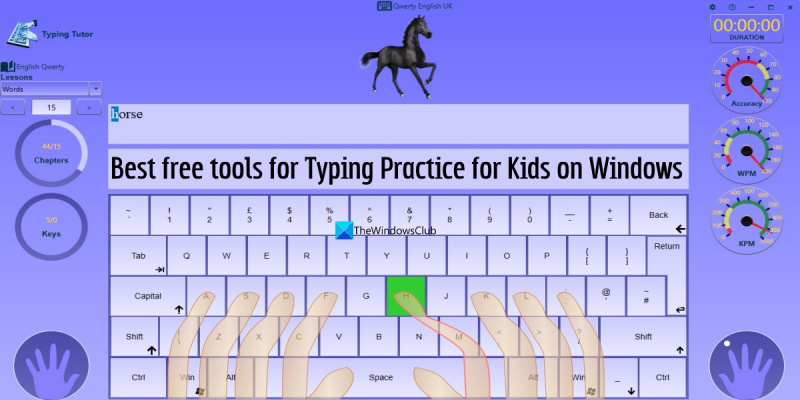


![VMware Tools-installation nedtonet [Fixed]](https://prankmike.com/img/virtual/B7/install-vmware-tools-greyed-out-fixed-1.jpg)











